Jak naprawić błąd Roblox MFPlat.DLL?
W tym artykule postaramy się rozwiązać błąd „Nie można kontynuować wykonywania kodu, ponieważ nie znaleziono MFPlat.DLL”, który gracze Roblox napotykają po uruchomieniu gry.

Gracze Roblox po uruchomieniu gry napotykają błąd „Wykonanie kodu nie może być kontynuowane, ponieważ nie znaleziono pliku MFPlat.DLL”, ograniczający im dostęp do gry. Jeśli napotkasz taki problem, możesz znaleźć rozwiązanie, postępując zgodnie z poniższymi sugestiami.
Co to jest błąd Roblox MFPlat.DLL?
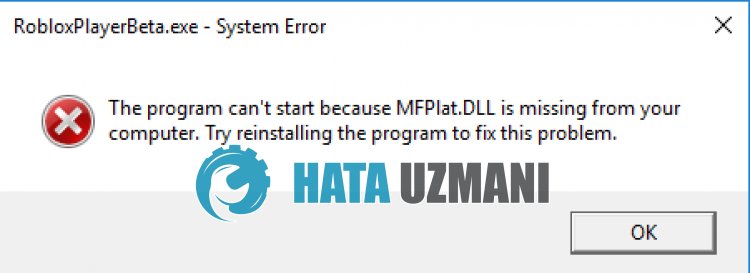
Błąd Roblox „MFPlat.DLL” jest spowodowany brakiem pakietu Media Feature Pack w wersji N systemu Windows 10.
Dlatego możemy rozwiązać ten problem, instalując pakiet Media Feature Pack dla wersji systemu Windows 10.
Podaliśmy informacje o tym, jak rozwiązać problem, wykonując czynności, które pokażemy poniżej.
Jak naprawić błąd Roblox MFPlat.DLL
Aby naprawić ten błąd, możesz znaleźć rozwiązanie problemu, postępując zgodnie z poniższymi sugestiami.
1-) Zainstaluj pakiet Media Feature Pack
Jeśli korzystasz z wersji „N” lub „KN” systemu Windows 10, możesz rozwiązać problem, instalując „Media Feature Pack/strong>” w systemie operacyjnym.
Możesz pobrać pakiet Windows 10 Media Feature Pack, klikając poniższe łącze.
Kliknij, aby pobrać pakiet Windows 10 Media Feature Pack
Po przeprowadzeniu instalacji uruchom ponownie komputer i sprawdź, czy problem nadal występuje.
2-) Ponownie zainstaluj Roblox
Jeśli żadne z tych działań nie jest dla Ciebie rozwiązaniem, możesz rozwiązać problem, ponownie instalując Roblox.
- Najpierw wpisz „Uruchom” na ekranie wyszukiwania początkowego.
- Następnie wpisz „%localappdata%” i naciśnij enter.
- Usuń folder „Roblox” na wyświetlonym ekranie.
Po tym procesie usuńmy pliki wersji.
Wpisz „Uruchom” na ekranie startowym wyszukiwania i otwórz go.
Następnie wpisz „C:\Program Files (x86)\Roblox” i naciśnij enter.
Usuń folder „Wersje” na wyświetlonym ekranie.
Po usunięciuRoblox.com i wybierz grę, w którą chcesz zagrać. zaznacz ją i kliknij przycisk odtwarzania.
Kliknij „Anuluj” w komunikacie na ekranie, który się otworzy.
Następnie kliknij przycisk „Pobierz i zainstaluj Roblox”.

Uruchom pobrany plik i poczekaj, aż Roblox się zainstaluje.
Po zainstalowaniu Robloxa możesz sprawdzić, czy problem nadal występuje.
![Jak naprawić błąd serwera YouTube [400]?](https://www.hatauzmani.com/uploads/images/202403/image_380x226_65f1745c66570.jpg)

























